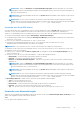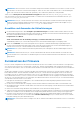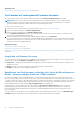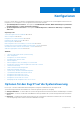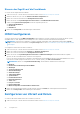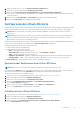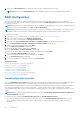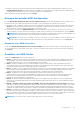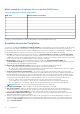Users Guide
Table Of Contents
- Dell Lifecycle Controller GUI v2.40.40.40 (Benutzerhandbuch)
- Einführung
- Gründe für die Verwendung von Lifecycle Controller
- Vorteile der Verwendung von iDRAC mit Lifecycle Controller
- Was ist neu in dieser Version?
- Wichtige Funktionen
- In Lifecycle Controller lizenzierbare Funktionen
- Anzeigen von Informationen zur iDRAC-Lizenz
- Weitere nützliche Dokumente
- Zugriff auf Support-Inhalte von der Dell EMC Support-Website
- Kontaktaufnahme mit Dell
- Verwenden von Lifecycle Controller
- Starten von Lifecycle Controller
- Erstmaliges Verwenden von Lifecycle Controller
- Einrichten von Lifecycle Controller unter Verwendung des Assistenten für erstes Setup
- Festlegen von Sprache und Tastaturtyp
- Anzeigen der Produktübersicht
- Konfigurieren der Lifecycle Controller-Netzwerkeinstellungen
- Konfigurieren des iDRAC-Netzwerks und der Anmeldeinformationen
- Empfohlene Zeichen in Benutzernamen und Kennwörtern
- Anzeigen der Zusammenfassung der Netzwerkeinstellungen
- Aufrufen der Hilfe
- Anzeigen der Anmerkungen zur Version
- Einrichten von Lifecycle Controller über die Startseite
- Einrichten von Lifecycle Controller unter Verwendung des Assistenten für erstes Setup
- Lifecycle Controller-Funktionen
- Betriebssystembereitstellung
- Installieren eines Betriebssystems
- Verwenden der optionalen RAID-Konfiguration
- Konfigurieren von RAID unter Verwendung des Assistenten zur Betriebssystembereitstellung
- Unbeaufsichtigte Installation
- Sicherer UEFI-Start
- Treiberzugriff
- Installieren eines Betriebssystems auf iSCSI-LUN und FCoE-LUN
- Szenarien nach dem Neustart
- Überwachung
- Anzeigen und Exportieren der Hardware-Bestandsaufnahme
- Info-Ansicht und Exportieren der aktuellen Bestandsliste
- Info-Ansicht und Exportieren der werksseitigen Bestandsliste
- Anzeigen der Hardwarebestandsliste (aktuelle oder werksseitige)
- Exportieren der Hardwarebestandsliste (aktuelle oder werksseitige)
- Anzeigen oder Exportieren der Hardwarebestandsliste nach der Teilersetzung
- Anzeigen oder Exportieren der aktuellen Bestandsliste nach dem Zurücksetzen von Lifecycle Controller
- Lifecycle Controller-Protokoll
- Firmware-Aktualisierung
- Konfigurieren
- Optionen für den Zugriff auf die Systemsteuerung
- iDRAC konfigurieren
- Konfigurieren von Uhrzeit und Datum
- Konfigurieren der vFlash-SD-Karte
- RAID-Konfiguration
- RAID-Konfiguration unter Verwendung von Software-RAID
- Erstellen einer sicheren virtuellen Festplatte auf einem RAID-Controller
- Schlüsselverschlüsselung
- Lokaler Schlüsselverschlüsselungsmodus
- Aufbrechen gespiegelter Laufwerke
- System-Setup – Erweiterte Hardwarekonfiguration
- Systembestandsaufnahme bei Neustart erfassen
- Konfigurieren eines lokalen FTP-Servers
- FTP-Authentifizierung
- Anforderungen für einen lokalen FTP-Server
- Kopieren des Repository von der Dell Server Updates-DVD auf einen lokalen FTP-Server
- Verwenden von Dell Repository Manager zum Erstellen des Repositorys und Kopieren des Repositorys auf einen lokalen FTP-Server
- Zugreifen auf Aktualisierungen, die sich auf einem lokalen FTP-Server befinden
- Konfigurieren eines lokalen USB-Laufwerks
- Konfigurieren von NFS und CIFS-Servern
- Bedingungen bei der Konfiguration eines HTTP-Servers
- Wartung
- Plattformwiederherstellung
- Serverprofil sichern
- Serverprofil exportieren
- Serverprofil importieren
- Importieren der Serverlizenz
- Teilersetzungskonfiguration
- Neue Nutzung festlegen oder System stilllegen
- Hardwarediagnose
- SupportAssist-Erfassung
- Leicht zu verwendende Systemkomponentennamen
- Verwenden des System-Setups und des Startmanagers
- Auswählen des Systemstartmodus
- Aufrufen des System-Setups
- System-Setup-Optionen
- Hauptbildschirm des System-Setups
- Bildschirm "System BIOS" (System-BIOS)
- Bildschirm „Systeminformationen“
- Bildschirm „Memory Settings“ (Speichereinstellungen)
- Bildschirm „Prozessoreinstellungen“
- Bildschirm SATA Settings (SATA-Einstellungen)
- Bildschirm „Boot Settings“ (Starteinstellungen)
- Bildschirm „Integrierte Geräte“
- Bildschirm „Serielle Kommunikation“
- Bildschirm „System Profile Settings“ (Systemprofileinstellungen)
- Bildschirm „Systemsicherheit“
- Verschiedene Einstellungen
- System- und Setup-Kennwortfunktionen
- Aufrufen des UEFI-Startmanagers
- Integrierte Systemverwaltung
- Dienstprogramm für die iDRAC-Einstellungen
- Fehlerbehebung und häufig gestellte Fragen
5. Klicken Sie auf vFlash initialisieren, um alle auf der vFlash-SD-Karte vorhandenen Daten zu löschen.
ANMERKUNG: Die Option vFlash initialisieren ist erst verfügbar, nachdem Sie die vFlash-SD-Karte deaktiviert haben.
RAID-Konfiguration
Wenn das System über einen oder mehrere unterstützte(n) PERC-RAID-Controller mit PERC 8-Firmware oder einer aktuelleren
Version oder Software-RAID-Controller verfügt, verwenden Sie den Assistenten RAID-Konfiguration zum Konfigurieren einer virtuellen
Festplatte als Startgerät.
ANMERKUNG: Erstellen Sie virtuelle Startfestplatten nur aus Festplatten der Steckplätze 0-3 des Systems. Steckplatzinformationen
finden Sie im Server-Benutzerhandbuch unter dell.com/poweredgemanuals.
ANMERKUNG: Falls sich auf dem System interne Speicher-Controller-Karten befinden, können alle anderen externen Karten nicht
konfiguriert werden. Die externen Karten können nur dann konfiguriert werden, wenn keine internen Karten vorhanden sind.
So konfigurieren Sie RAID:
1. Starten Sie Lifecycle Controller. Weitere Informationen finden Sie unter Starten von Lifecycle Controller.
2. Klicken Sie im linken Fensterbereich auf Hardware-Konfiguration.
3. Klicken Sie im rechten Fensterbereich auf Konfigurationsassistenten.
4. Klicken Sie unter Speicherkonfigurationsassistenten auf RAID-Konfiguration, um den Assistenten zu starten.
Die Seite Aktuelle RAID-Konfiguration anzeigen und Controller auswählen wird angezeigt.
5. Wählen Sie den Controller aus und klicken Sie auf Weiter.
Die Seite RAID-Level auswählen wird angezeigt.
6. Wählen Sie die RAID-Stufe aus und klicken Sie auf Weiter.
Die Seite Physikalisches Laufwerk auswählen wird angezeigt.
7. Wählen Sie die Eigenschaften des physikalischen Laufwerks aus und klicken Sie auf Weiter.
Die Seite Virtuelle Laufwerksattribute wird angezeigt.
8. Wählen Sie Parameter für virtuelle Laufwerke und klicken Sie auf Weiter.
Die Seite Zusammenfassung wird angezeigt.
9. Um die RAID-Konfiguration zu übernehmen, klicken Sie auf Fertig stellen.
Zugehörige Konzepte
Anzeigen der aktuellen RAID-Konfiguration auf Seite 49
Auswählen eines RAID-Controllers auf Seite 49
Fremdkonfiguration ermittelt auf Seite 48
Auswählen von RAID-Stufen auf Seite 49
Auswählen physischer Festplatten auf Seite 50
Einrichten der Attribute der virtuellen Festplatte auf Seite 51
Anzeigen der Zusammenfassung auf Seite 51
Fremdkonfiguration ermittelt
Die Seite Fremdkonfiguration ermittelt wird nur angezeigt, wenn ein physisches Festplattenlaufwerk mit einer Fremdkonfiguration auf
dem ausgewählten RAID-Controller oder nicht initialisierte physische Festplattenlaufwerke auf dem System vorhanden sind.
Bei einer Fremdkonfiguration handelt es sich um eine Reihe physikalischer Festplattenlaufwerke, die eine RAID-Konfiguration enthalten,
die in das System eingeführt, jedoch noch nicht von dem RAID-Controller verwaltet werden, an den sie angeschlossen sind. Eine
Fremdkonfiguration kann dann vorliegen, wenn physikalische Festplattenlaufwerke von einem RAID-Controller auf einen anderen versetzt
wurden.
ANMERKUNG:
Die Option „Fremdkonfiguration importieren“ wird über System-Setup > Erweiterte Hardware-Konfiguration >
Geräteeinstellungen unterstützt.
Es sind zwei Optionen vorhanden: Fremdkonfiguration ignorieren und Fremdkonfiguration löschen.
● Wenn die Fremdkonfiguration Daten enthält, die Sie benötigen, klicken Sie auf Fremdkonfiguration ignorieren. Wenn Sie diese
Option auswählen, steht der Speicherplatz, der die Fremdkonfiguration enthält, nicht auf einem neuen virtuellen Laufwerk zur
Verfügung.
48
Konfigurieren